Het spelen met kleuren kan in de fotografie het bepalende element zijn voor de visuele indruk van een beeld. In deze tutorial laat ik je zien hoe je in Photoshop doelgericht kleuren kunt bewerken en aanpassen om het gewenste resultaat te behalen. In het geval van ons onderwerp gaat het erom gerichte kleuraccenten te zetten die de sfeer van het beeld ondersteunen. Laten we samen ontdekken hoe je je portraits met de juiste kleur een opfrisbeurt kunt geven.
Belangrijkste inzichten
- De kleurkeuze kan de stemming van een beeld aanzienlijk veranderen.
- Met aanpassingslagen en de juiste mix van filters verhoog je de visuele impact.
- Geduld en nabewerkingen zijn cruciaal voor het eindresultaat.
Stap-voor-stap handleiding
In eerste instantie kijken we naar de kleurkeuze en de lichtomstandigheden die bij de opname niet optimaal waren. In Photoshop kunnen we echter veel corrigeren.
Stap 1: Kleur kiezen en eerste aanpassingslaag maken
Als eerste kies je de basis kleur voor je afbeelding. Begin door in Photoshop een nieuwe aanpassingslaag te maken, namelijk een kleurvlak. Eerst krijg je de kleur zwart voorgesteld, die je in eerste instantie niet nodig hebt. Laat de laag verborgen. Je gaat nu een eigen kleur kiezen die goed op de afbeelding staat.

Stap 2: Kleurselectie
Om de juiste kleur te kiezen, dubbelklik op het kleurvlak en kies een volle kleur. Zorg ervoor dat je geen overbelichte gebieden selecteert, omdat ze geen kleur bevatten. Kies een aantrekkelijke blauwtint die je mooi vindt.
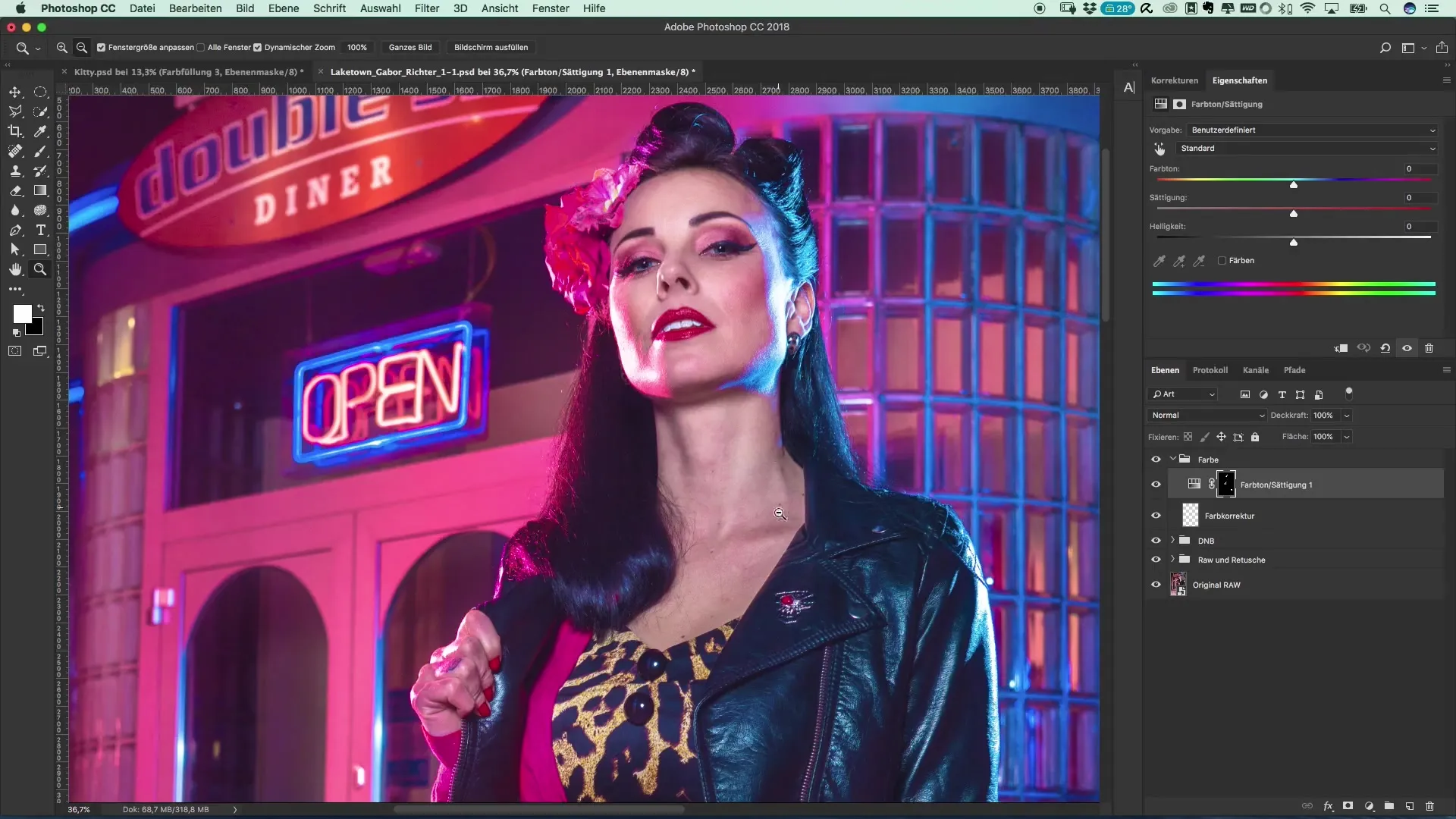
Stap 3: Mengmodus aanpassen
Nu, nu je de kleur hebt gekozen, activeer je de laag weer. Je hebt nu een uniforme blauwe kleur op je afbeelding, wat mogelijk niet het gewenste effect heeft. Als volgende stap moet je de mengmodus wijzigen. Kies de optie "overeenkomen". Het resultaat zal hopelijk beter bevallen.
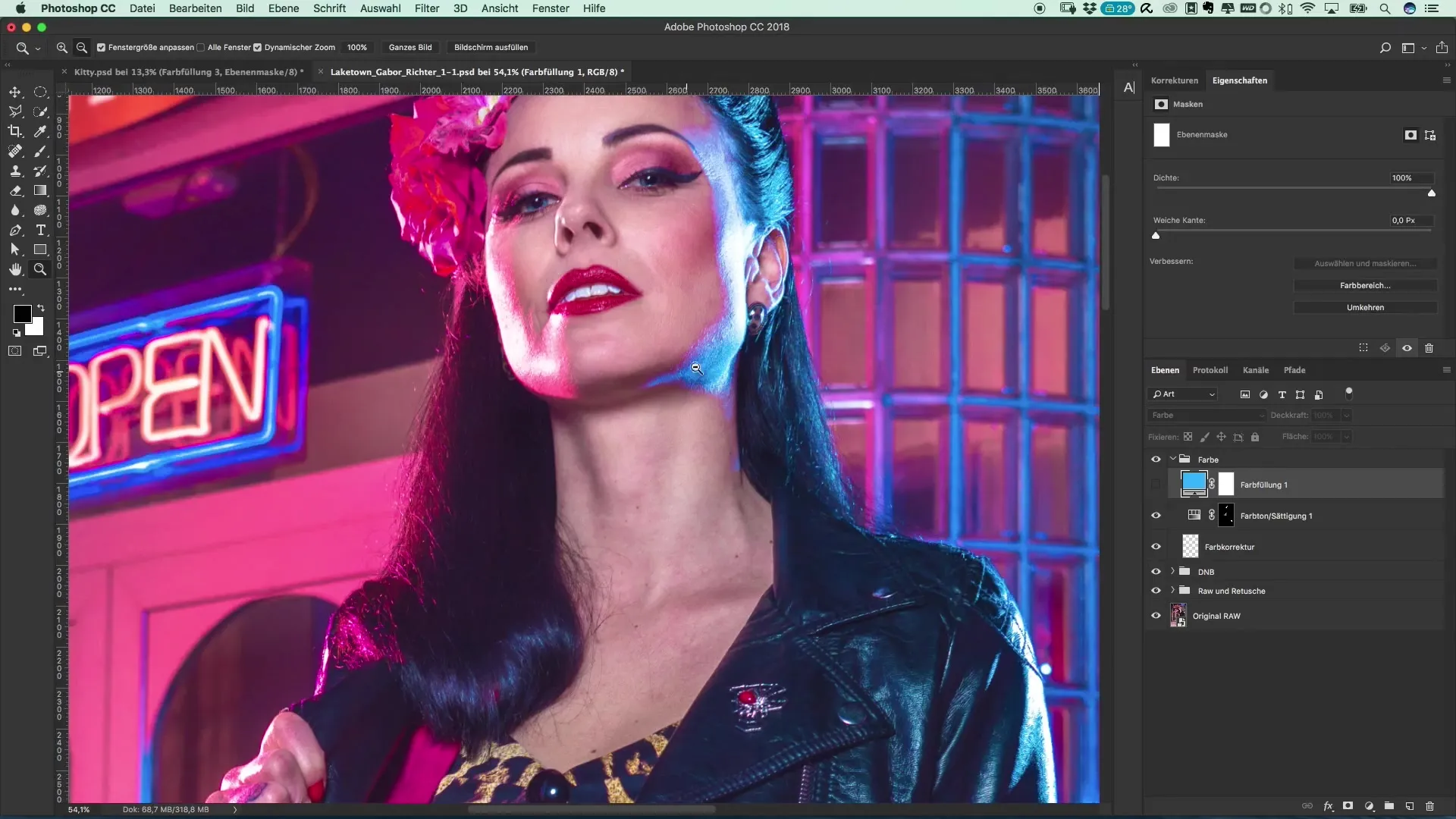
Stap 4: Kleurafstemming
Om de perfecte tint voor je afbeelding te krijgen, maak nu gebruik van je penseelgereedschap. Verklein de grootte en kies een geschikte dekking van ongeveer 10%. Ga nu over de gebieden waar je de kleur wilt aanbrengen. Herhaal deze stap meerdere keren om de tinten gelijkmatig te maken.
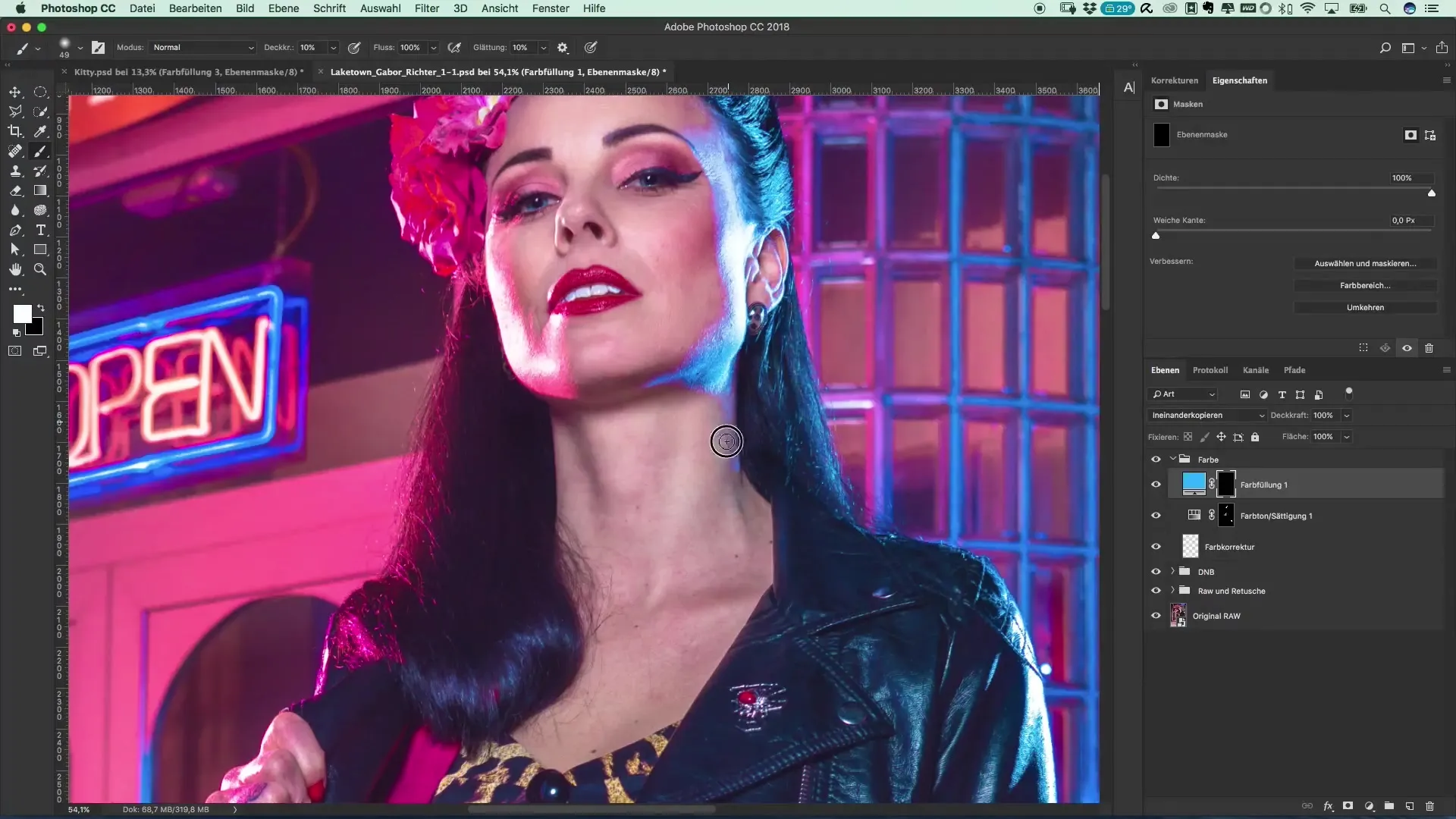
Stap 5: Verdere kleurveranderingen
Als je klaar bent met de blauwe kleur, kun je ook overwegen om andere accenten op de afbeelding aan te brengen. Dit betekent dat je de blauwtint voor de jas of andere delen van de opname ook kunt intensiveren. Het kan mooi zijn om wat kleur in het haar aan te brengen.
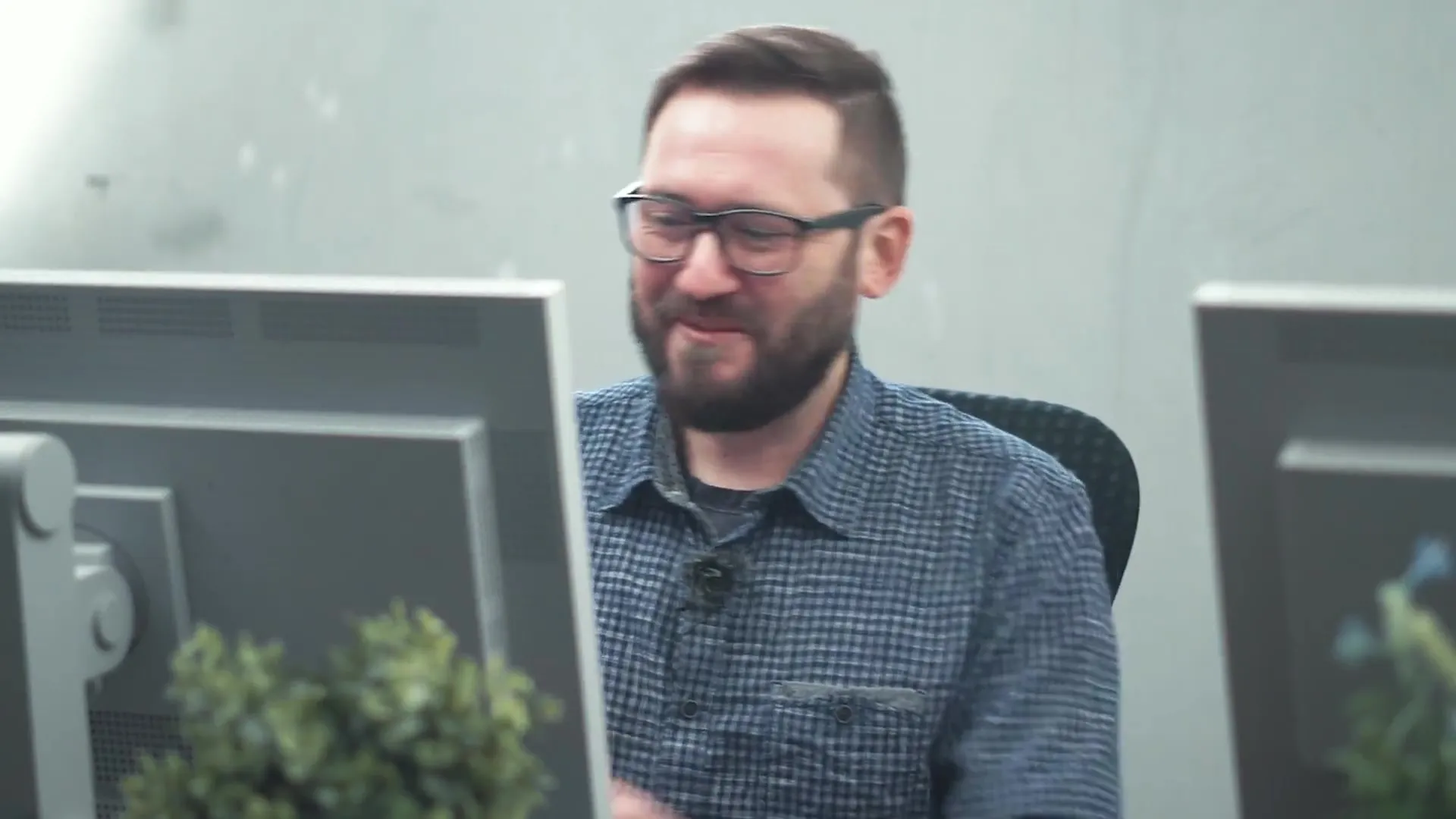
Stap 6: Bewerken van andere tinten
Vervolgens gaan we naar de andere kant van de afbeelding, waar je een magentakleur wilt toepassen. Herhaal de stappen, maar deze keer kies je de juiste magentakleur. Dezelfde methode als hiervoor zou hier toepasbaar moeten zijn.
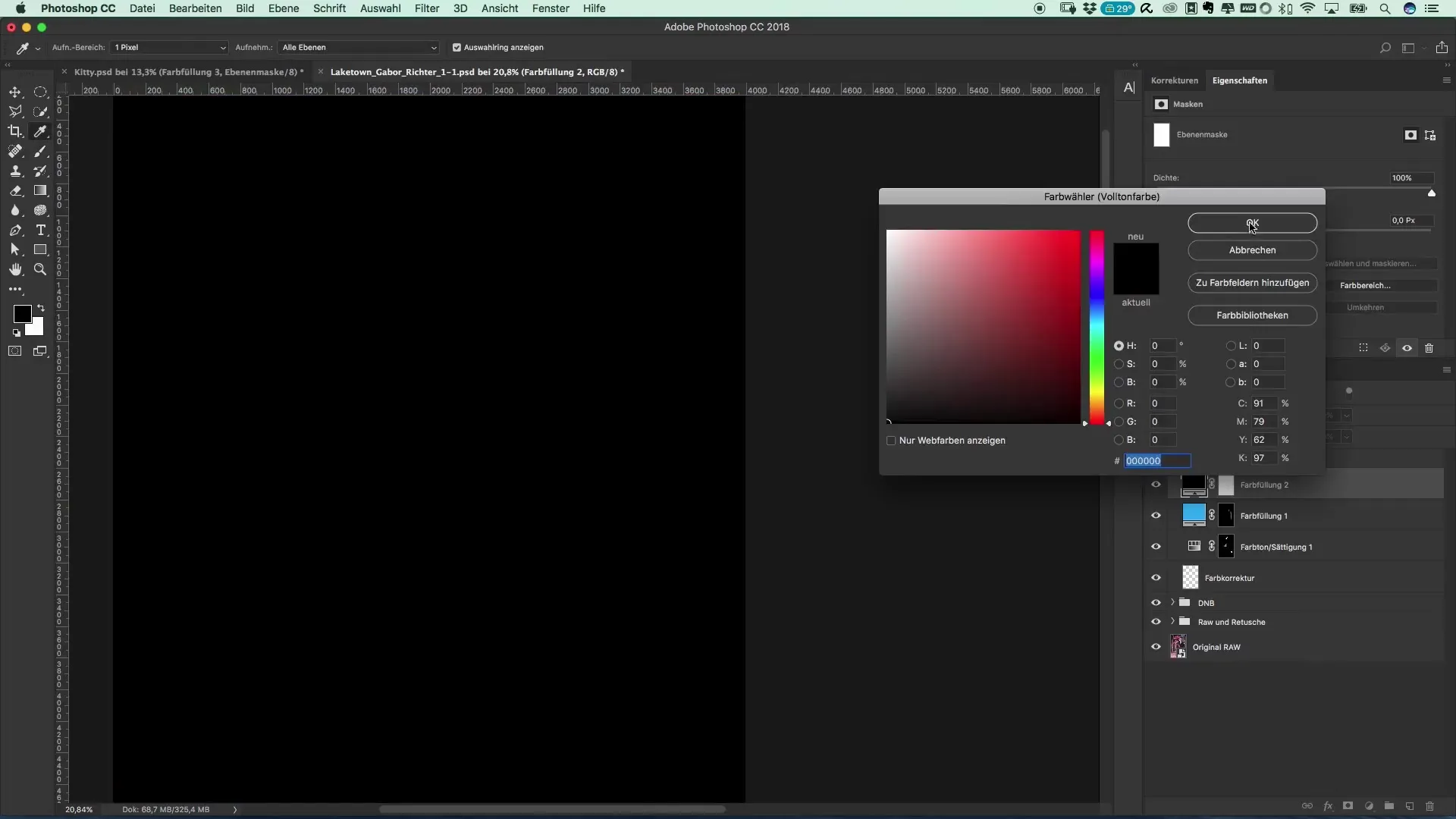
Stap 7: Finalisatie en correcties
Controleer je afbeelding na de kleurcorrecties. Je hebt de mogelijkheid om op elk moment correcties aan te brengen, bijvoorbeeld als de gekozen magentakleur niet perfect is. Verminder de verzadiging of pas de kleuren in de aanpassingslaag aan. Vergeet niet je afbeelding niet onmiddellijk te voltooien. Laat het bezinken, ga een kop koffie drinken of kijk iets, en kom dan terug om de laatste aanpassingen te doen.
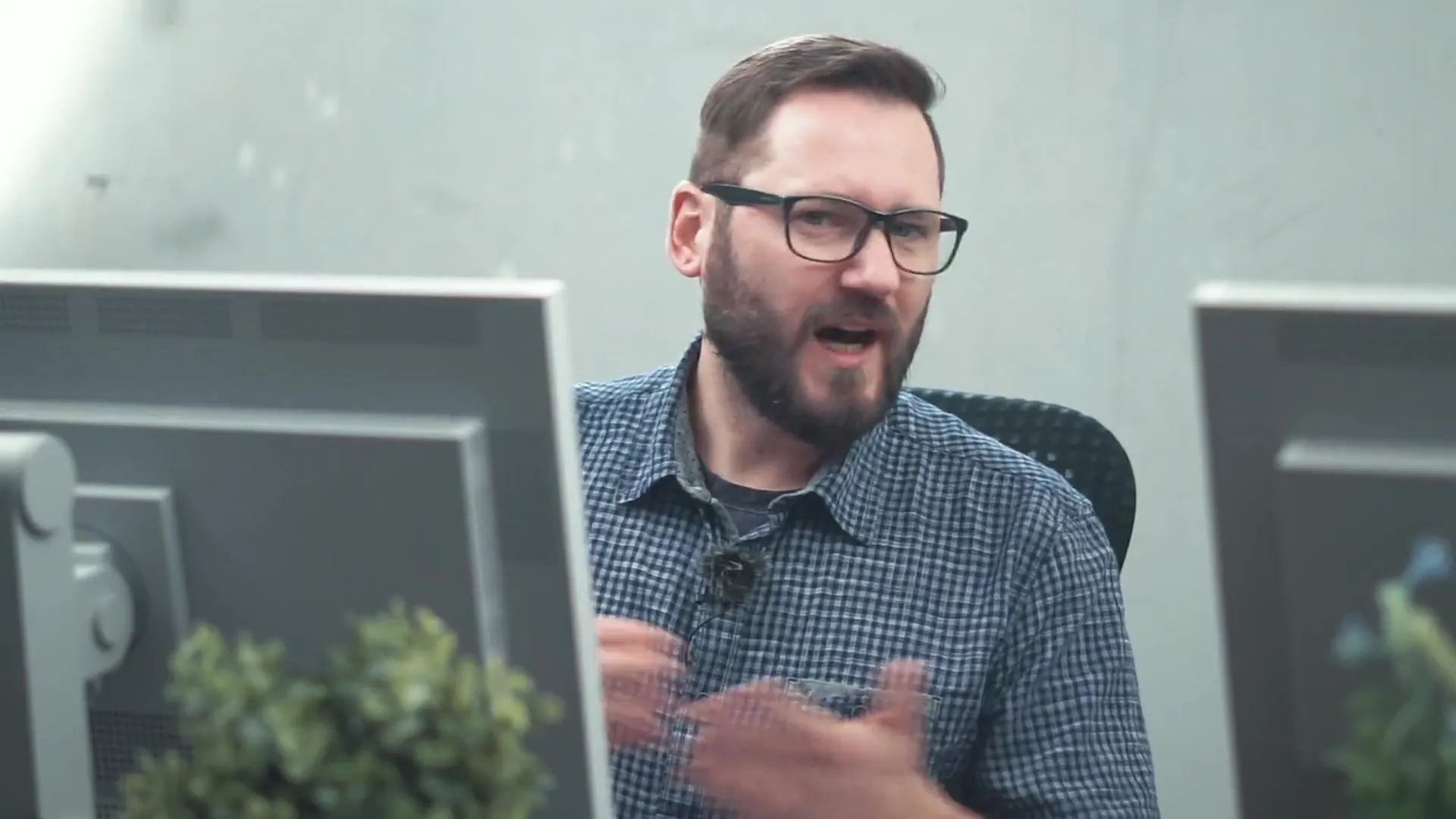
SAMENVATTING - Populaire filmposters en cinema-effecten: De stijl van Riverdale
Gericht werken met kleuren in Photoshop kan de presentatie van je portraits fundamenteel verbeteren. Door het creëren van aanpassingslagen en het slim toepassen van kleuren kun je een onvergetelijke sfeer creëren. Met geduld en de juiste techniek zijn de meest indrukwekkende resultaten haalbaar.
Veelgestelde vragen
Wat zijn strijklichten en waarom zijn ze belangrijk?Strijklichten brengen kleur en diepte in het gezicht en kunnen de beelddramaturgie ondersteunen.
Hoe maak ik een nieuwe kleurlaag in Photoshop?Ga naar "Lagen" > "Nieuwe aanpassingslaag" > "Kleurvlak".
Wat moet ik doen als de kleur me niet bevalt?Je kunt op elk moment de kleurkeuze wijzigen en de instellingen aanpassen.
Hoe belangrijk zijn de mengmethoden in Photoshop?Mengmethoden bepalen hoe kleuren met elkaar interageren en zijn cruciaal voor het uiteindelijke uiterlijk van je afbeelding.
Kan ik kleuren ook achteraf aanpassen?Ja, je kunt op elk moment aanpassingen maken, zolang de lagen actief zijn.


